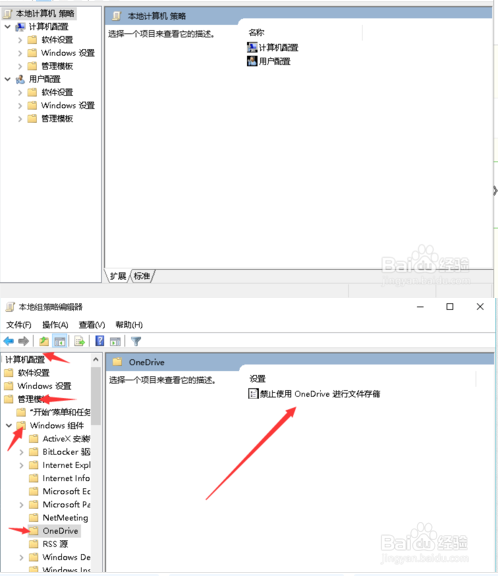1、右击我的电脑----属性2.找到高级系统设置3.点击“高级”选择栏----点击“设置”4.选择"选择调整为最佳性能"然后应用确定
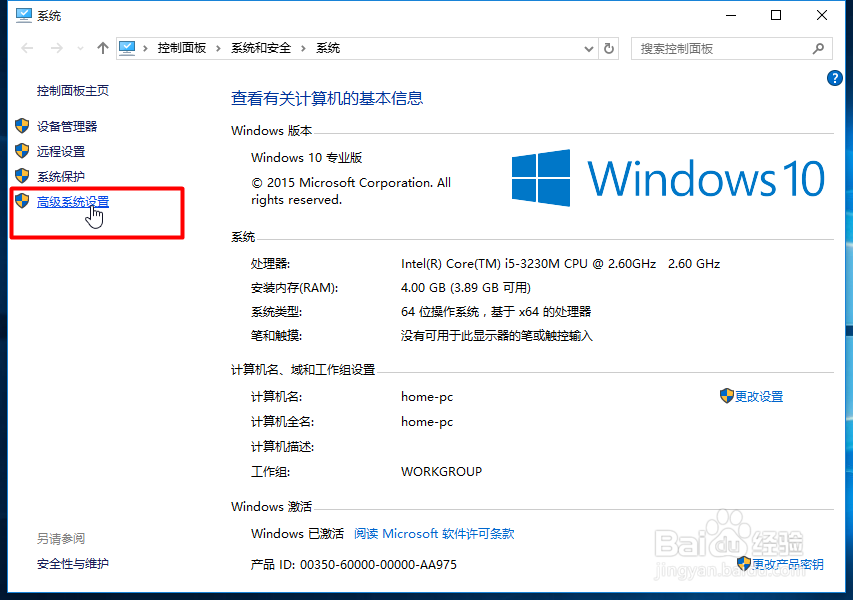
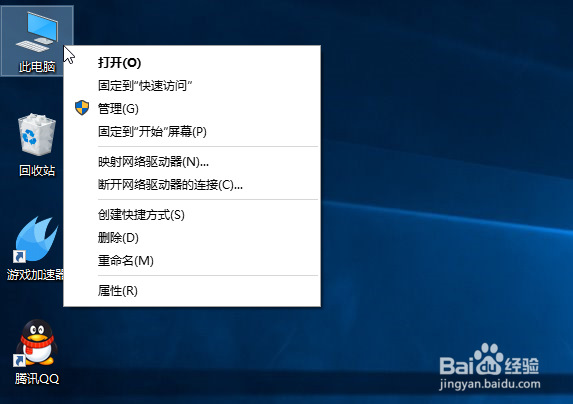
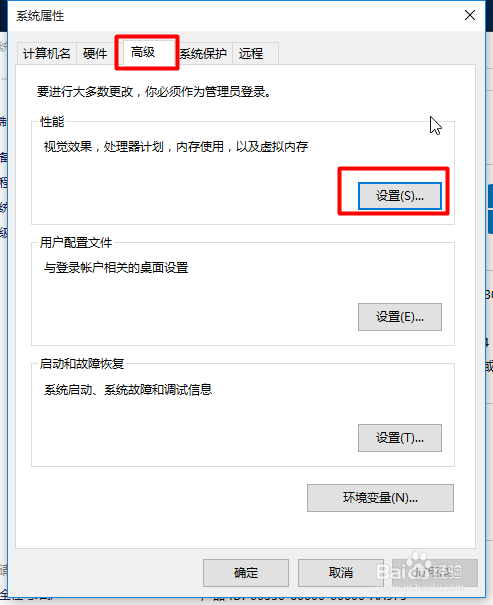
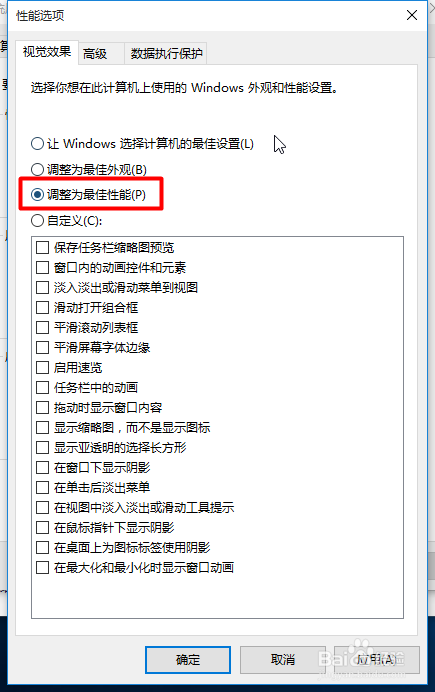
2、设置Win10自动登陆,不用开机输入密码
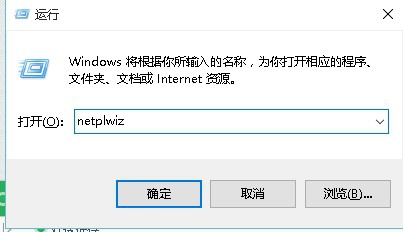
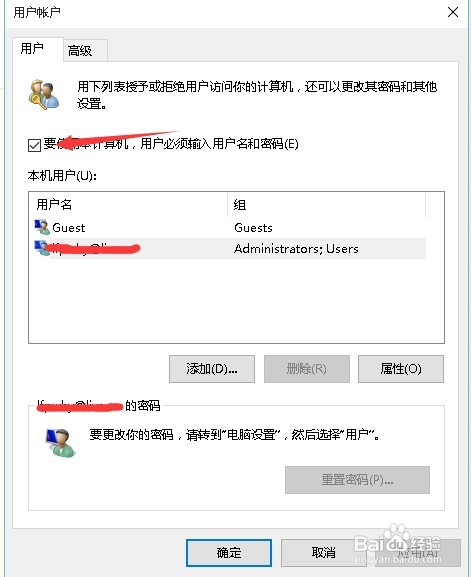
3、关闭windows安全中心服务:1.Win+ R2.输入“services.msc”打开服务3.找到Security Center4.右键点击属性5.设置禁用。

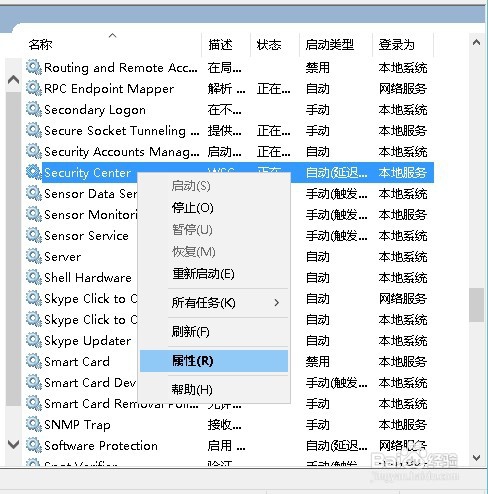
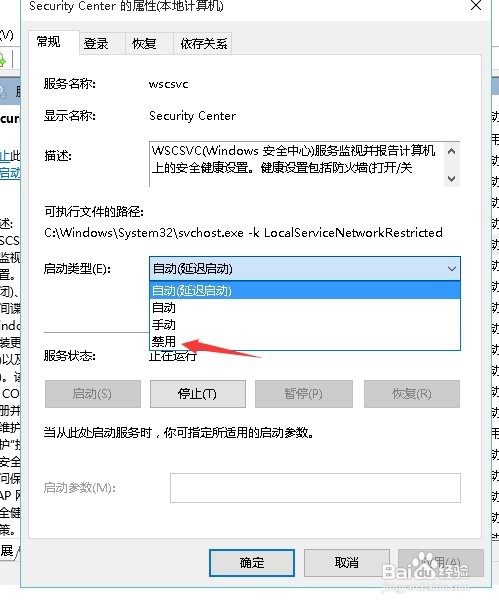
4、关闭家庭组:Win+ R1.输入“services.msc”打开服务2.找到 HomeGroup Listener和HomeGroup Provider3.右键点击属性4.设置禁用。
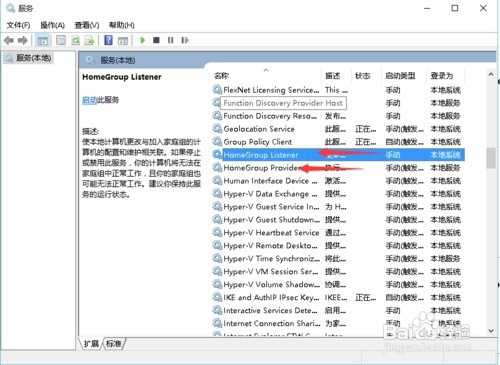
5、关闭ipv6:1.Win+ R2.输入“netsh interface ipv6 set mode off”
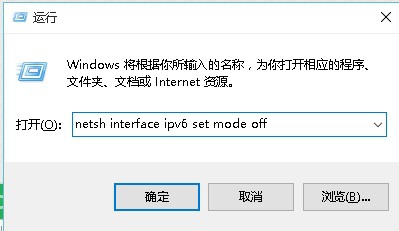
6、关闭onedrive:1.Win+ R2.输入“gpedit.msc”3.计算机配置4.管理模板5.Windows组件6.OneDrive7.双击打开“禁止使用OneDrive进行文件存储”设置8.选择“已启用”确定。